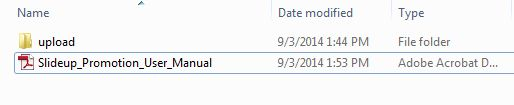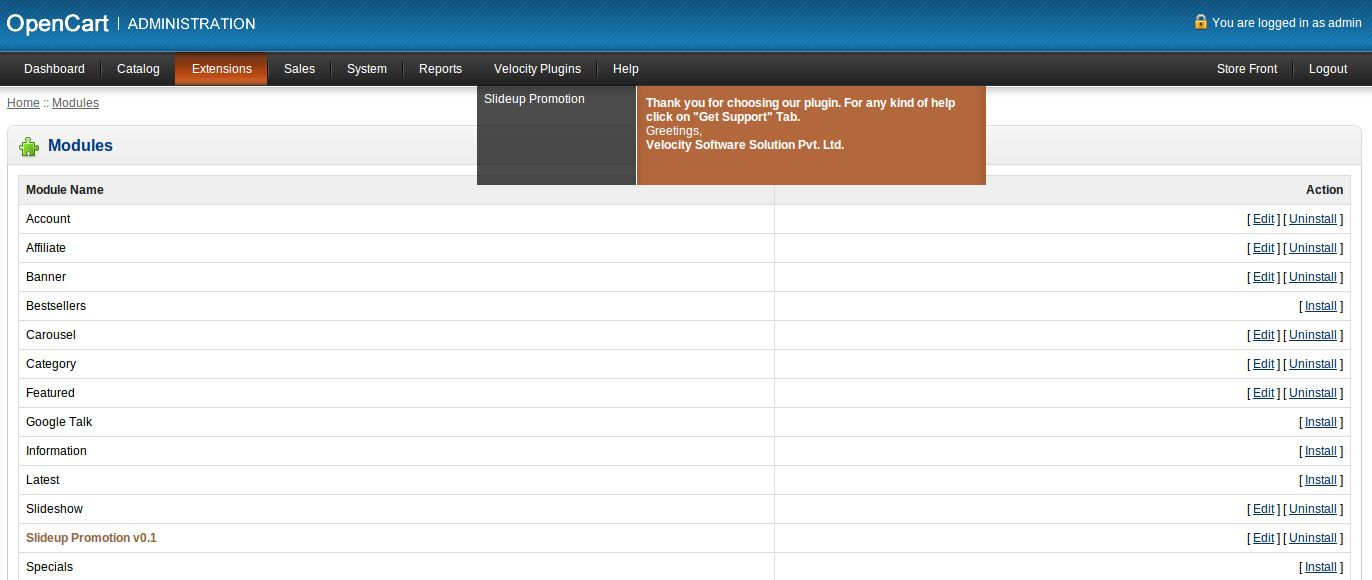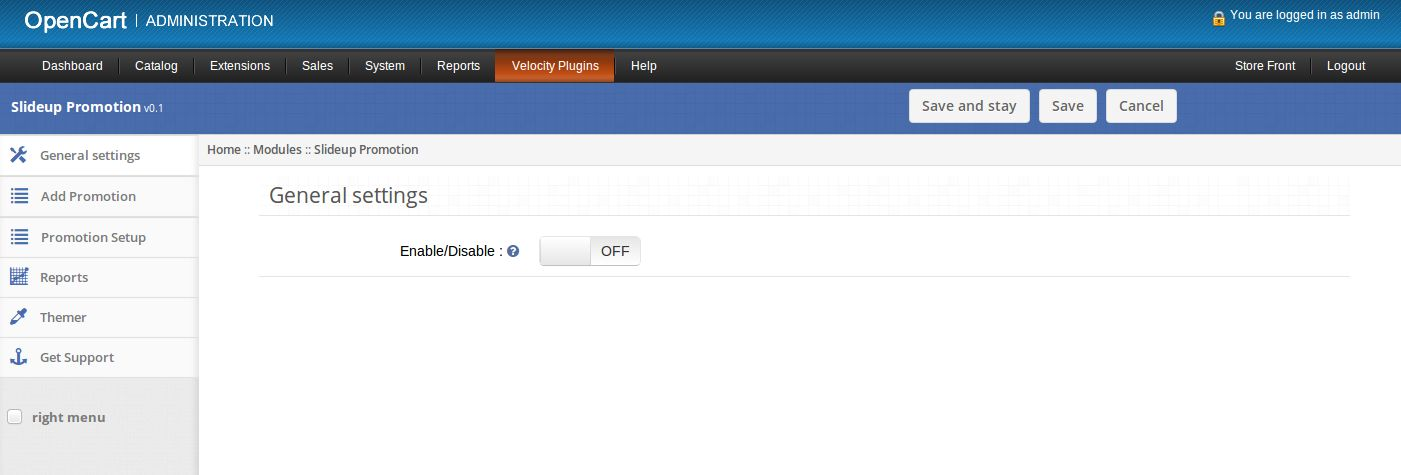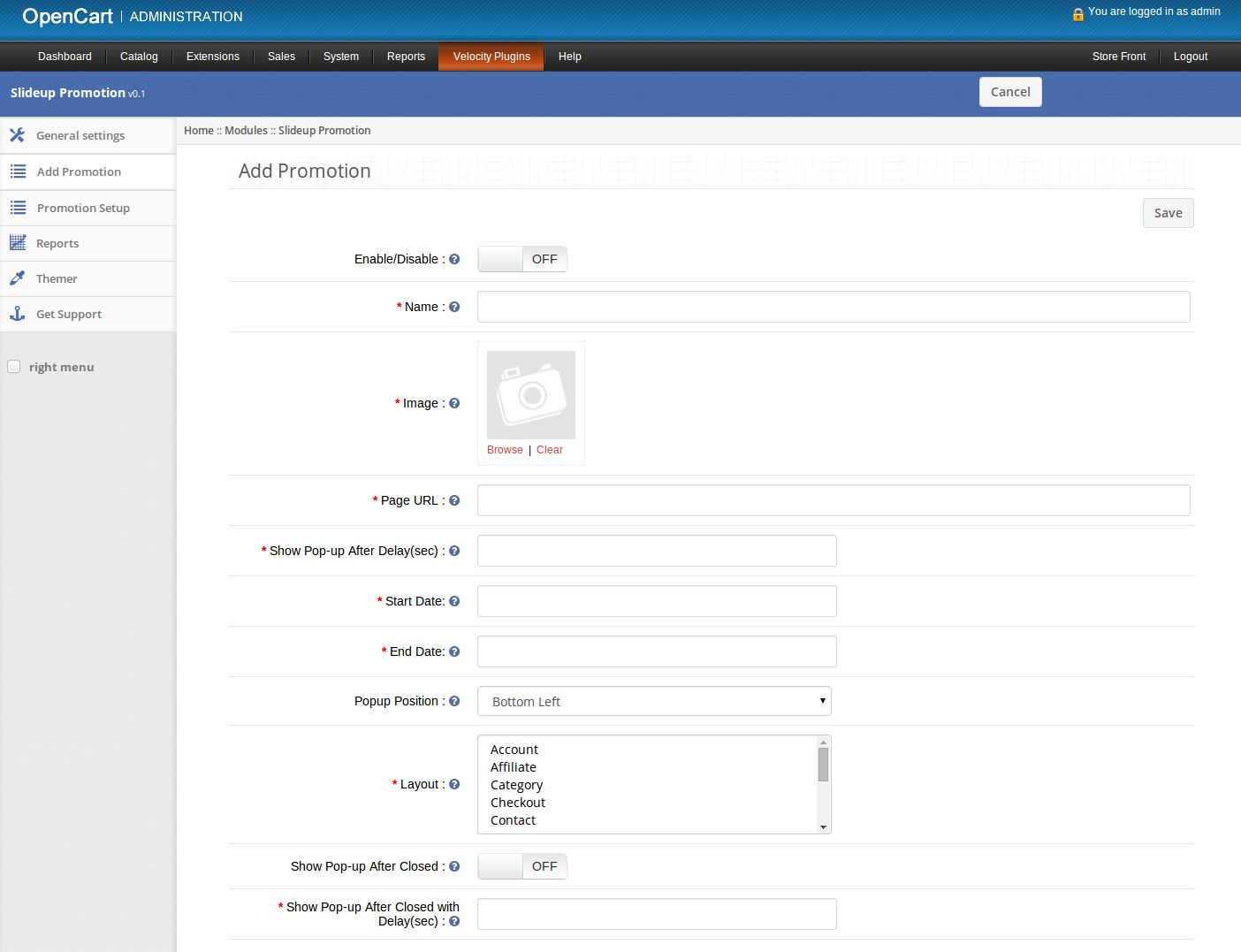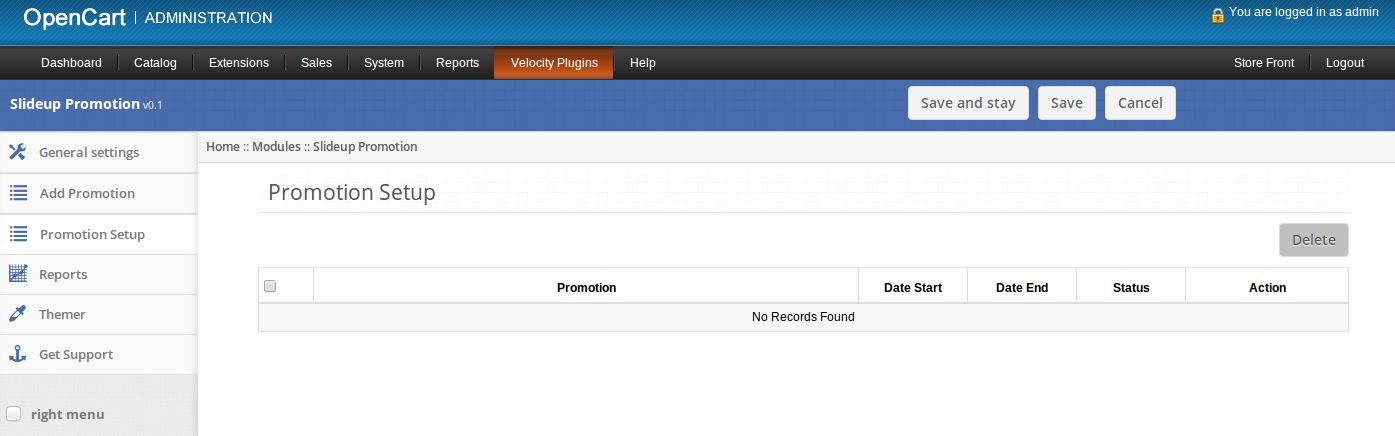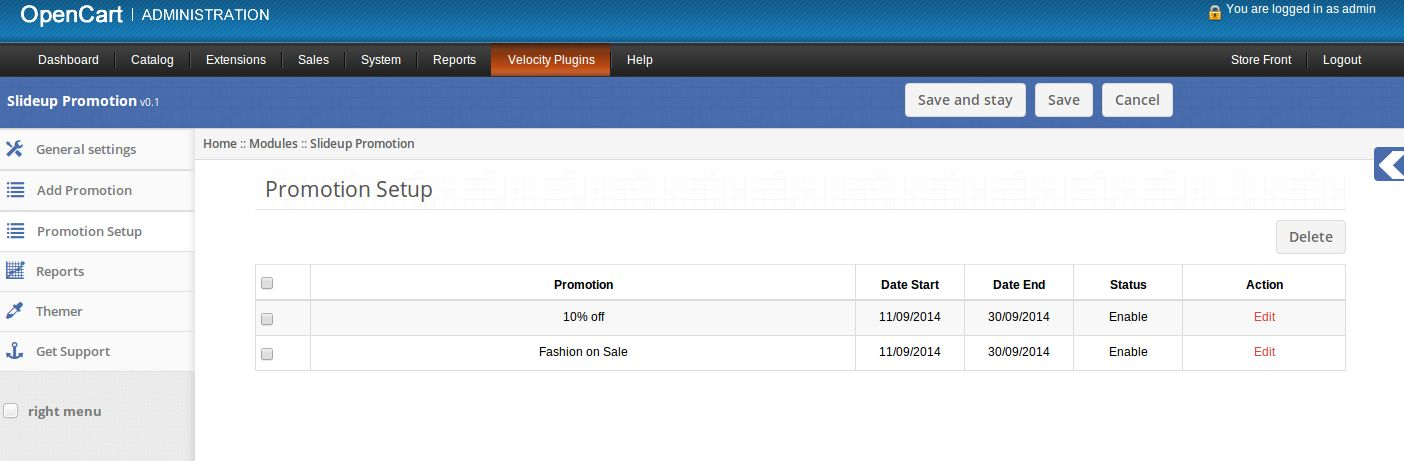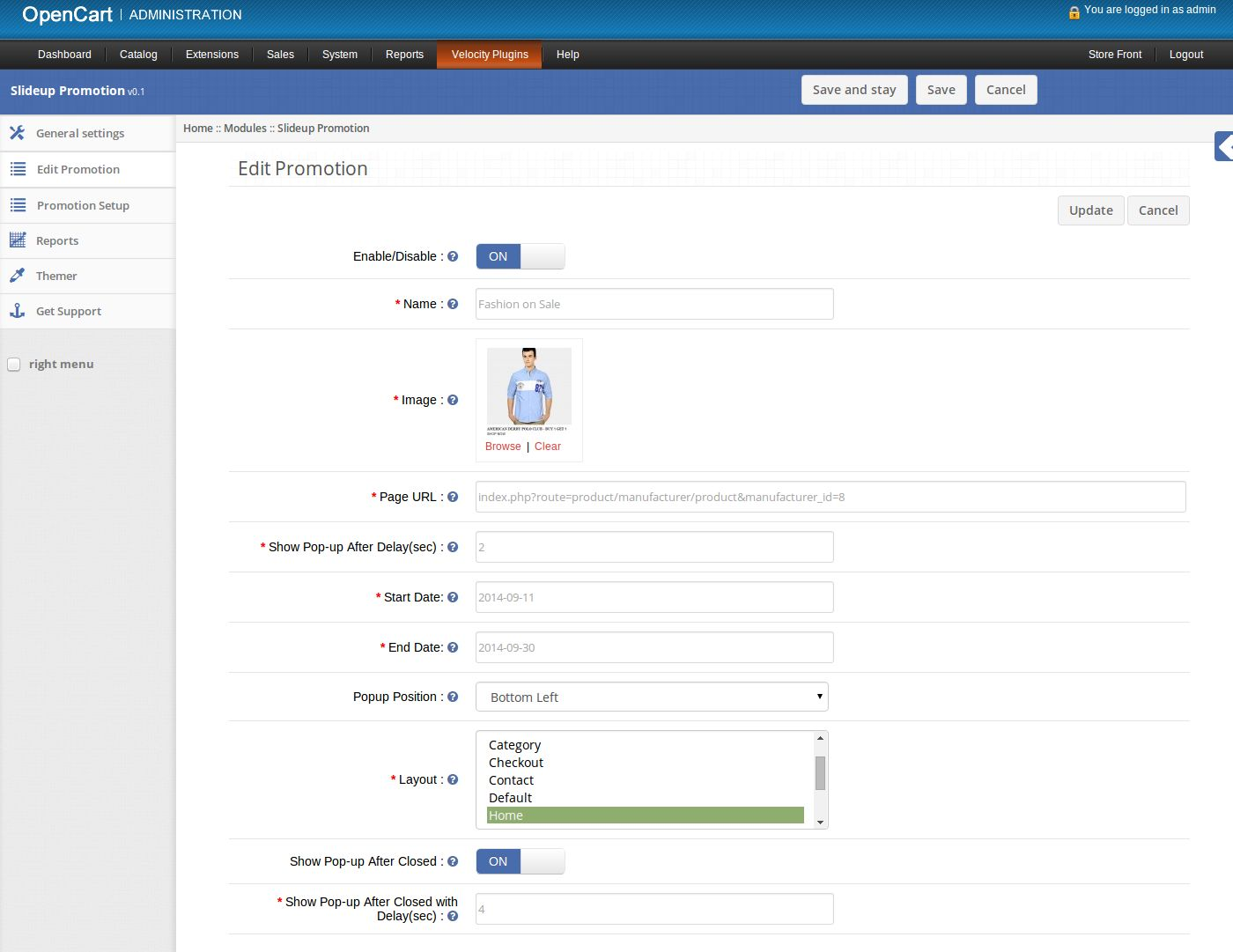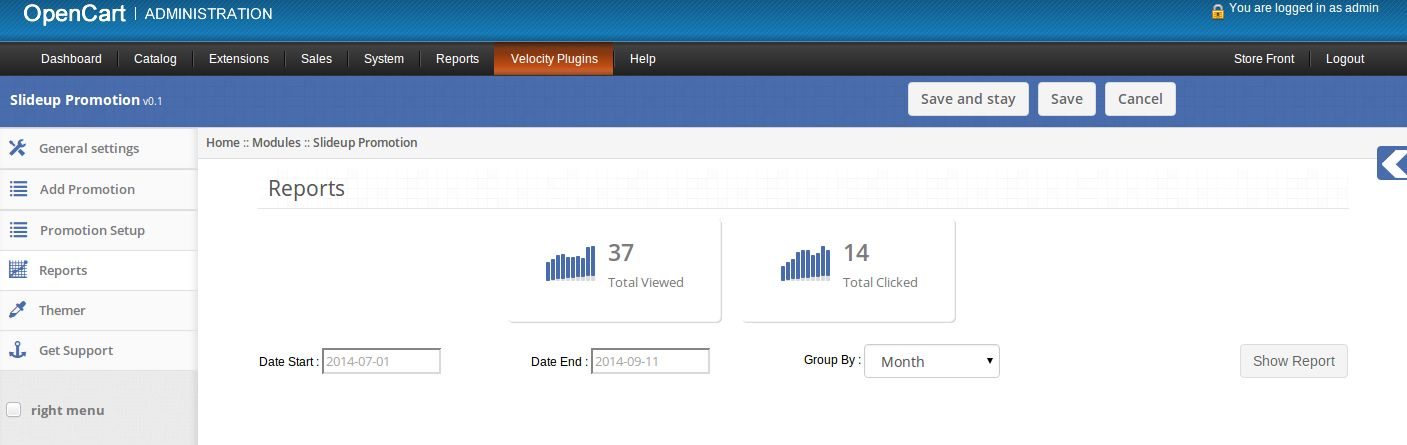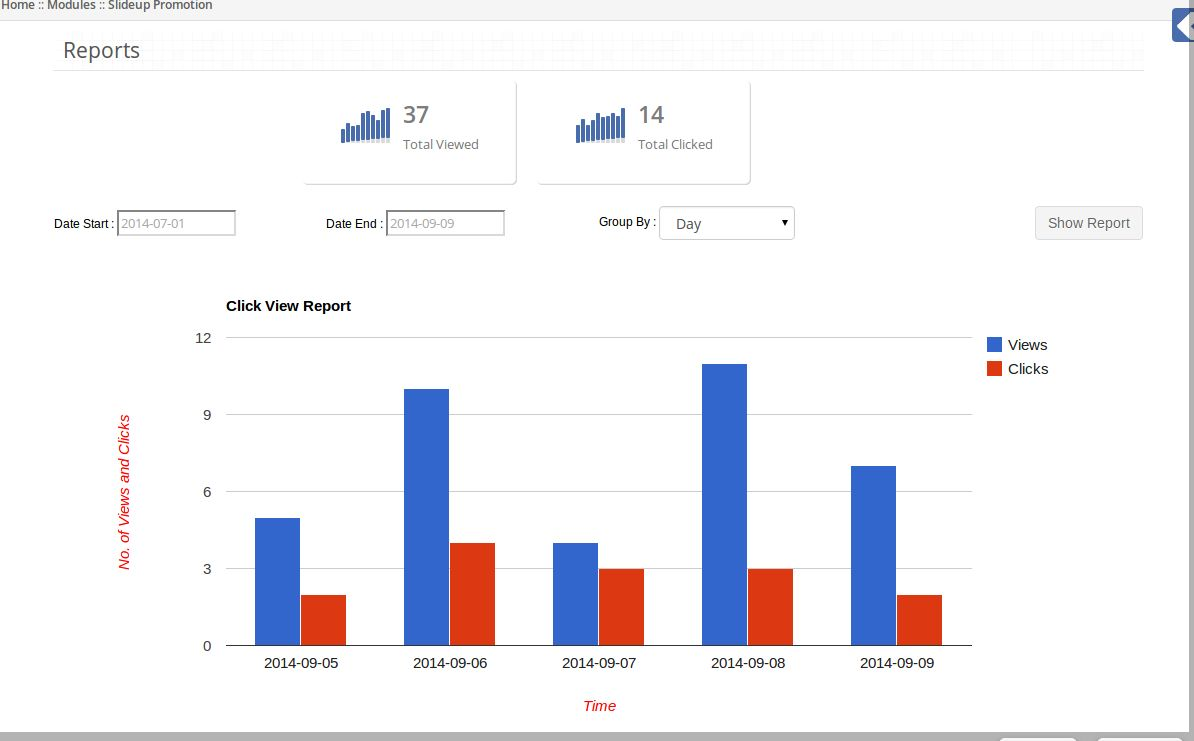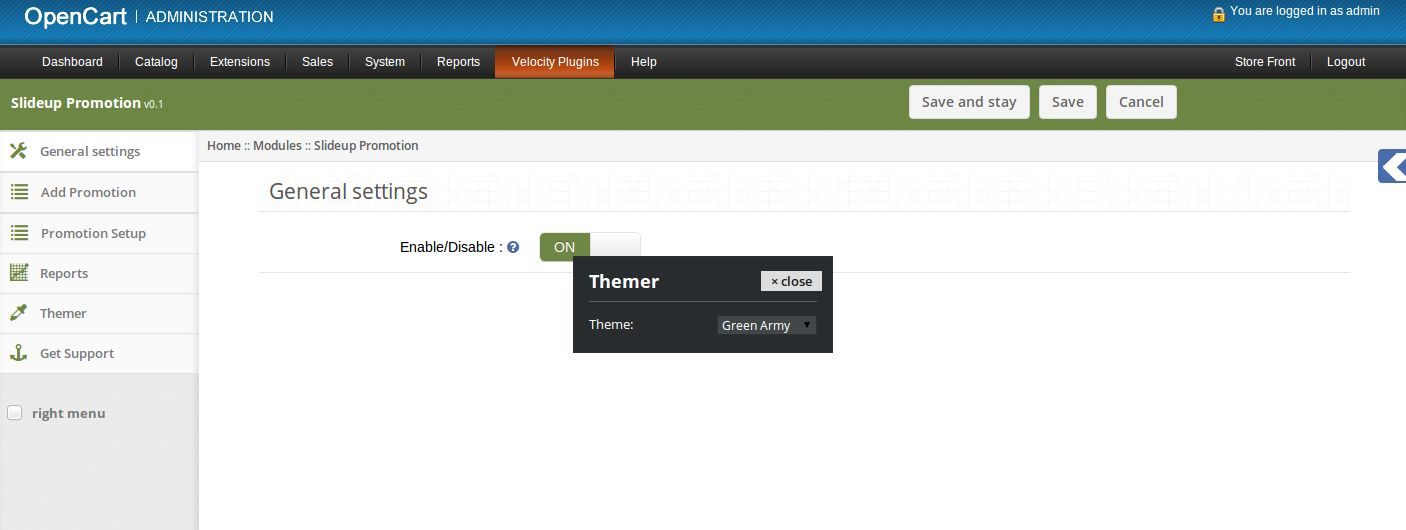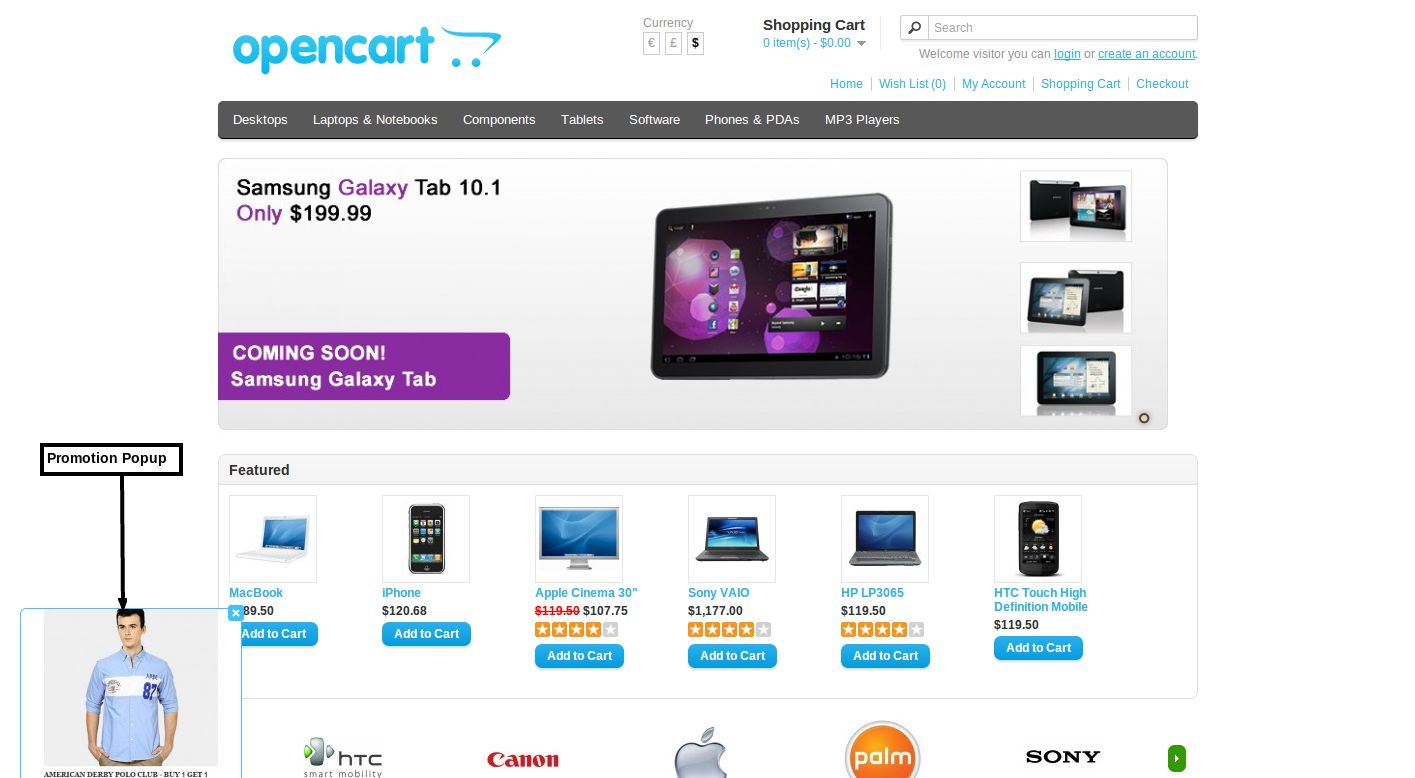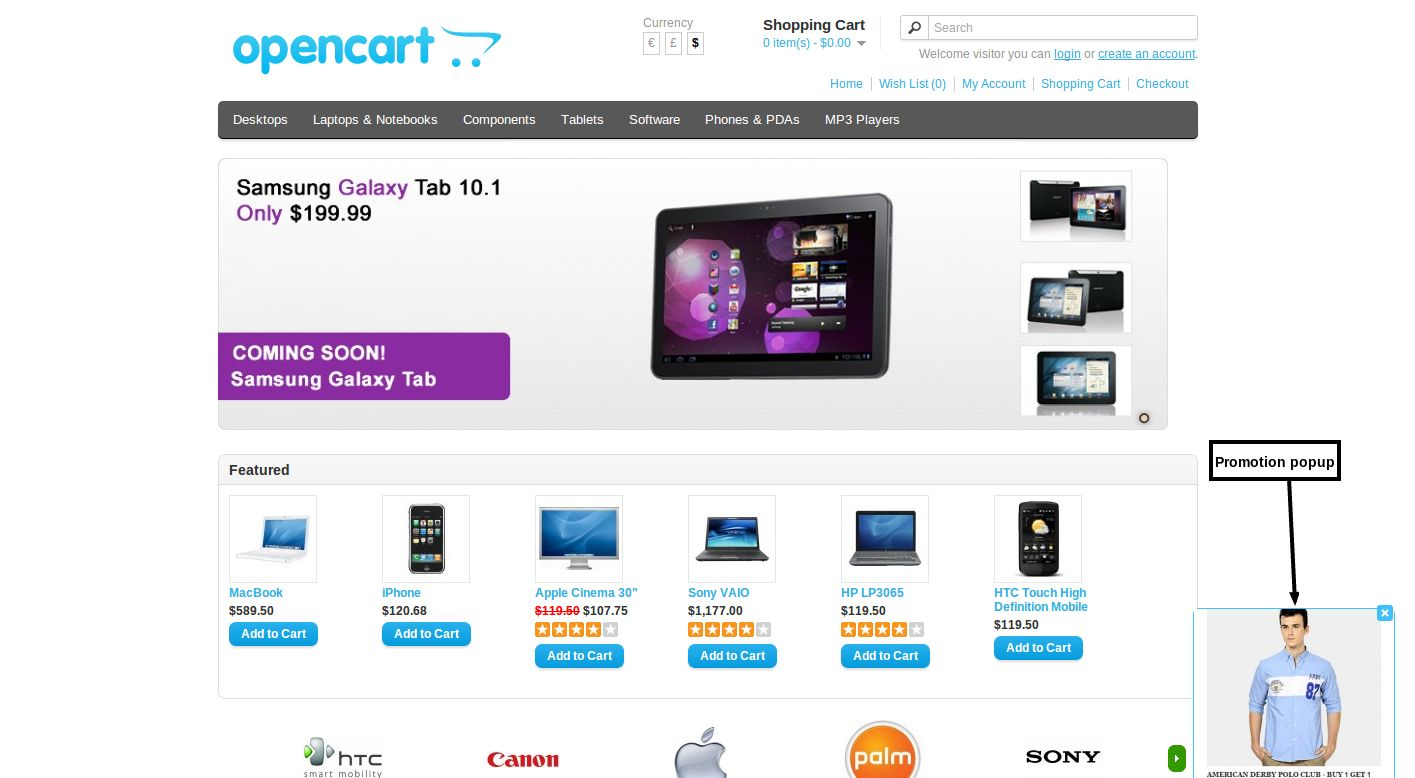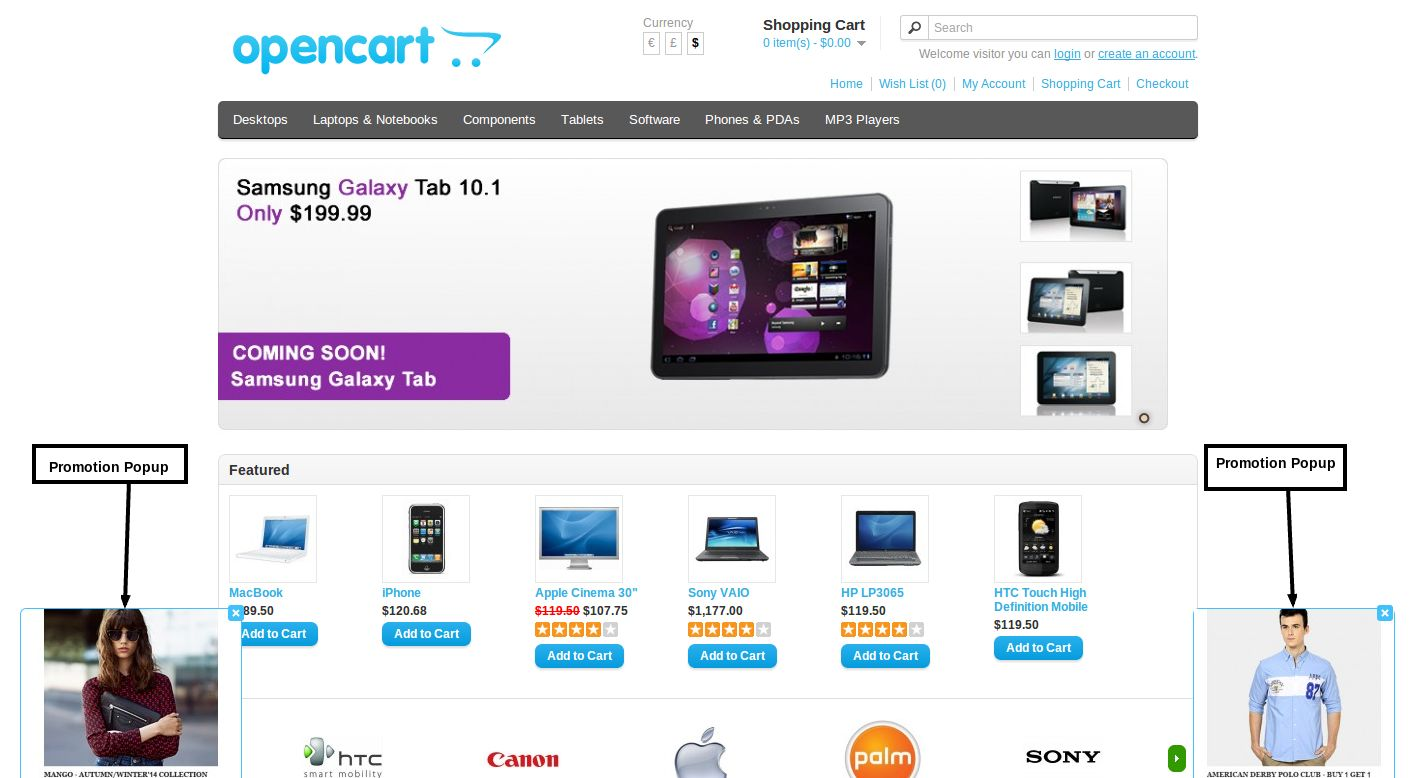Jak zainstalować
1. Struktura folderów folderu wtyczek Slideup Promotion.
2. Otwórz folder przesyłania, a znajdziesz następującą strukturę folderów:
Aby ta wtyczka działała, musisz mieć zainstalowany VQMOD. Jeśli VQMOD nie jest zainstalowany, pobierz i zainstaluj go z poniższego adresu URL: https://code.google.com/p/vqmod/ 3. Wybierz cały folder i przeciągnij i upuść je do katalogu głównego swojego sklepu OpenCart przezFTP. 4. Będziesz mógł znaleźć wtyczkę gotową do zainstalowania w modułach w twoich sklepach OpenCart pokazanych poniżej.
5. Kliknij łącze Instaluj, aby zainstalować wtyczkę. Spowoduje to również dodanie opcji rozwijanej na pasku menu, która wyświetli wszystkie wtyczki Velocity zainstalowane w twoim sklepie, aby umożliwić szybką nawigację. Thisdropdown posiada również okno komunikatu, za pomocą którego możemy poinformować Cię o nowej uruchomionej wtyczce lub nowej aktualizacji.
6. Usuń pliki Vqcache z folderu vqmod / vqcache. 7. Aby uzyskać dostęp do wtyczki promocji Slideup, kliknij przycisk edycji w sekcji modułu, jak pokazano poniżej:
8. Po kliknięciu przycisku edycji otworzy się moduł dla wtyczki. Zawiera pasek nawigacyjny u góry, menu po lewej stronie i główną zawartość w środku, jak pokazano poniżej.
1. Karta Ustawienia ogólne
Włącz / wyłącz: Włącz lub wyłącz wtyczkę, jak pokazano poniżej.
2. Dodaj kartę Promocja
1. Tutaj administrator może utworzyć nową promocję.
2. Włącz / wyłącz: włącz lub wyłącz promocję. 3. Nazwa: Ustaw nazwę promocji. 4. Obraz: ustaw obraz, aby wyświetlał się na przednim końcu w wyskakującym okienku. 5. Adres strony: Ustaw adres URL strony, która powinna zostać otwarta po kliknięciu w okienko promocji. 6. Pokaż pop-up po opóźnieniu: Ustaw czas opóźnienia w sekundach, aby popup pojawiał się po wczytaniu strony z przodu. 7. Data rozpoczęcia: ustaw datę rozpoczęcia promocji. 8. Data zakończenia: ustaw datę zakończenia promocji. 9. Wyskakujące położenie: Ustaw pozycję wyskakującego okienka promocji na przednim końcu. 10. Układ: Wybierz jeden lub wiele układów, na których chcesz wyświetlać wyskakujące okienko promocji. 11. Pokaż wyskakujące okienko po zamknięciu: ustaw ponownie, aby ponownie wyświetlać okienko promocyjne po zamknięciu wyskakującego okienka z przodu. 12. Pokaż popup po zamknięciu z opóźnieniem: Ustaw czas w sekundach, aby popup wyskakujący pojawiał się ponownie po zamknięciu przez klienta.
3. Karta Ustawienia promocji
1. Tutaj administrator może zobaczyć listę zapisanych promocji. 2. Jeśli nie są to zapisane promocje, ta karta będzie wyglądać następująco:
3. Jeśli są to niektóre zapisane promocje, ta karta będzie wyglądać następująco:
4. Kliknij link Edytuj znajdujący się przed każdą promocją, aby edytować tę promocję. 5. Kliknij przycisk Usuń, aby usunąć wybrane promocje. 6. Po kliknięciu linku edycji pojawi się formularz umożliwiający edycję promocji.
7. Włącz / wyłącz: włącz lub wyłącz promocję. 8. Nazwa: Ustaw nazwę promocji. 9. Obraz: ustaw obraz, aby wyświetlał się na przednim końcu w wyskakującym okienku. 10. Adres strony: Ustaw adres URL strony, która powinna zostać otwarta po kliknięciu w okienko promocji. 11. Pokaż pop-up po opóźnieniu: Ustaw czas opóźnienia w sekundach, aby popup pojawiał się po wczytaniu strony z przodu. 12. Data rozpoczęcia: ustaw datę rozpoczęcia promocji. 13. Data zakończenia: ustaw datę zakończenia promocji. 14. Wyskakujące położenie: Ustaw pozycję wyskakującego okienka promocji na przednim końcu. 15. Układ: Wybierz jeden lub wiele układów, na których chcesz wyświetlać wyskakujące okienko promocji. 16. Pokaż wyskakujące okienko po zamknięciu: ustaw ponownie, aby ponownie wyświetlać okienko promocyjne po zamknięciu wyskakującego okienka z przodu. 17. Pokaż popup po zamknięciu z opóźnieniem: Ustaw czas w sekundach, aby popup wyskakujący pojawiał się ponownie po zamknięciu przez klienta.
4. Karta Raporty
1. Tutaj administrator może zobaczyć raporty związane z promocjami. 2. Na górze tej karty wyświetlana jest łączna liczba obejrzanych promocji i łączna liczba promocji klikniętych przez klientów.
3. Po kliknięciu przycisku Pokaż raport graficzny będzie wyświetlany według wartości filtru.
5. Ta karta
Klikając na zakładkę tematów, będziesz mieć możliwość zmiany motywu panelu administracyjnego Slideup Promotion.
6. Uzyskaj kartę Pomoc techniczna
Klikając zakładkę Uzyskaj pomoc, nastąpi przekierowanie do naszej witryny pomocy technicznej, gdzie możesz skontaktować się z naszą pomocą w celu uzyskania pomocy. Użyj tej zakładki na wypadek, gdyby jakieś zapytanie / problem lub znalazł jakiś błąd.
Zrzuty ekranu
Promocja Popup w dolnym lewym położeniu.
Promocja Popup w dolnym prawym położeniu.
Wiele wyskakujących okienek na tej samej stronie.